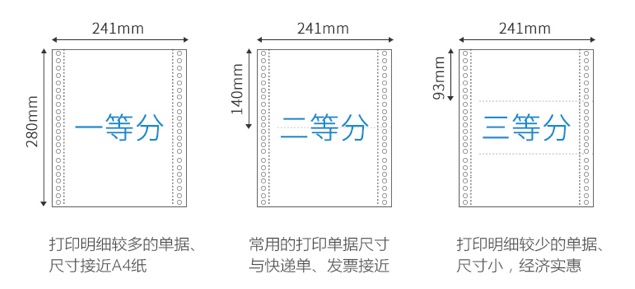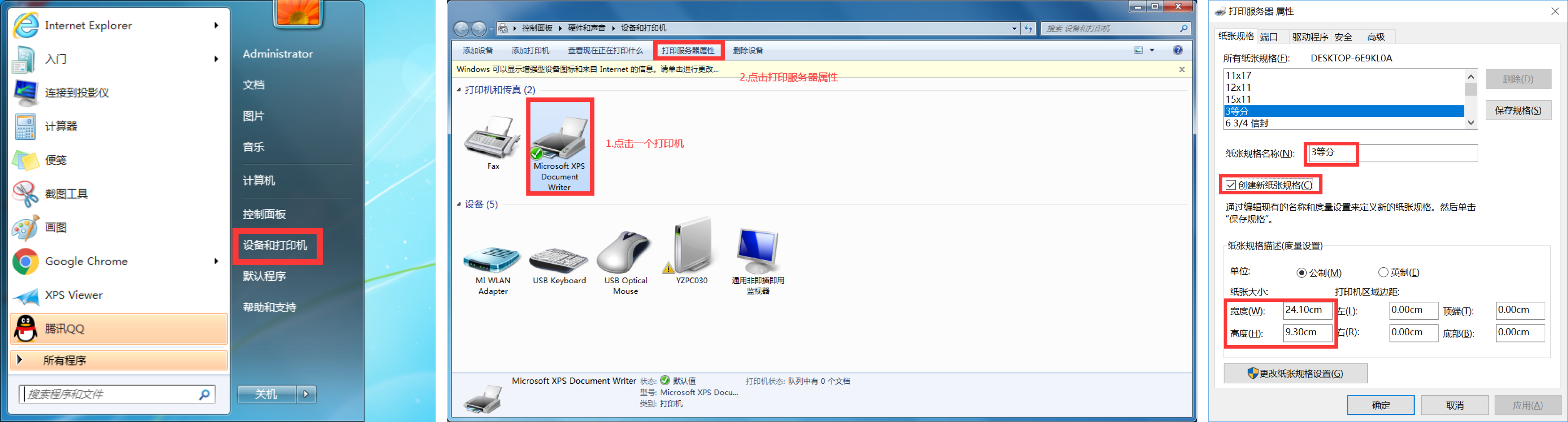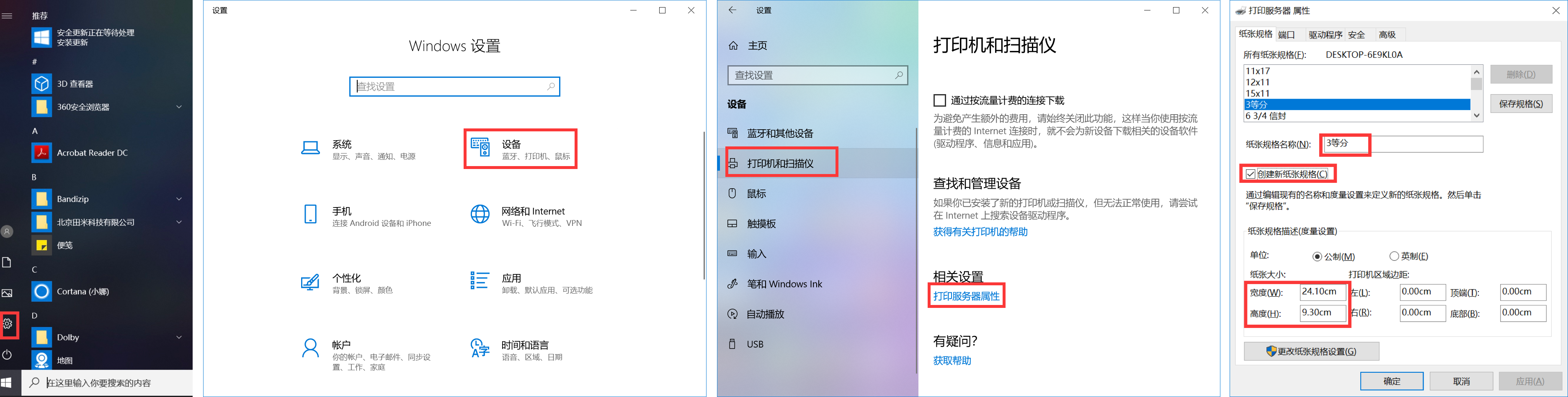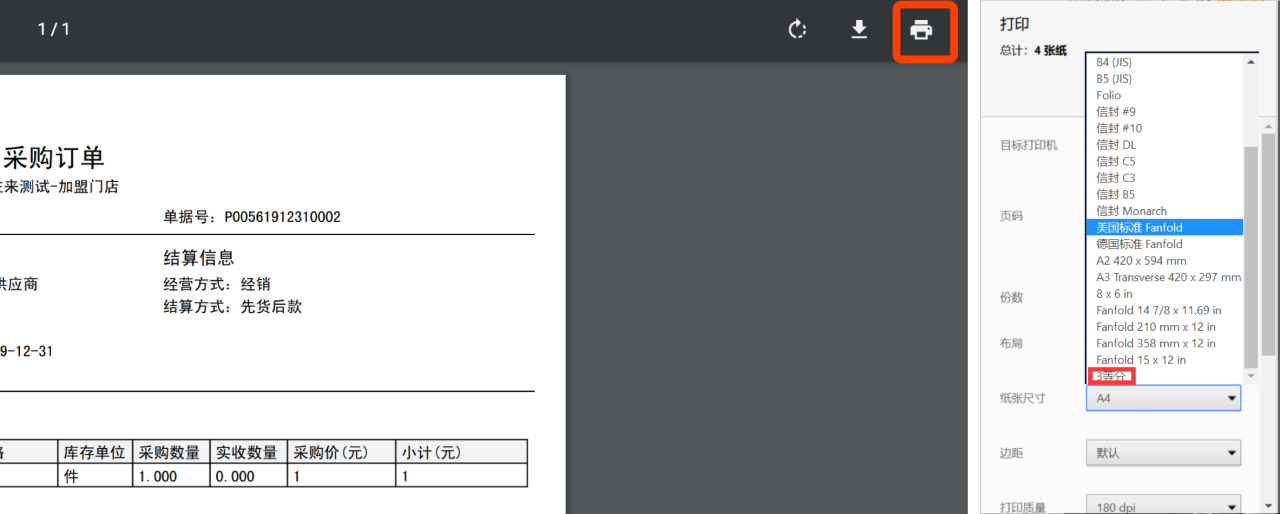| 打印机设置一等分、二等分、三等分打印尺寸使用教程 | 您所在的位置:网站首页 › 贺卡用多大的纸 › 打印机设置一等分、二等分、三等分打印尺寸使用教程 |
打印机设置一等分、二等分、三等分打印尺寸使用教程
|
一、设置方法概述:通过在系统的打印机中,创建3种尺寸纸张大小的打印模版,然后在打印的时候,选择对应尺寸的打印模版进行打印即可。 二、不同纸张尺寸大小说明:A4:21.0cm*29.7cm针式打印纸1等分:24.1cm*28.0cm; 针式打印纸2等分:24.1cm*14.0cm; 针式打印纸3等分:24.1cm*9.3cm。
三、操作步骤:(一)设置打印尺寸模版如果你使用的电脑是Windows 7系统:1.点击开始-设备和打印机,进入对应页面;2.随便选中一个打印机,上方会显示“打印服务器属性”,点击“打印服务器属性”;3.进入打印服务器属性页面,勾选创建新纸张规格,填写纸张规格名称和纸张大小,例如填写名称“3等分“,宽度24.1cm,高度9.3cm。最后点击确定按钮。
如果你使用的电脑是Windows 10系统:1.点击开始-设置-设备-打印机和扫描仪,下拉到底部,点击打印服务器属性;2.同Windows 7系统中的步骤3
(二)打印时选择正确尺寸模版1.在使用浏览器的打印功能时,都可以选择事先创建的纸张尺寸。例如下图展示了有赞中采购订单打印页面,点击打印后,可以在纸张尺寸中选择“3等分”这个尺寸。2.如果打印页面没有纸张尺寸的选项,可以点击下方的更多设置按钮。3.每个不同的浏览器都会默认记住上一次选择的纸张尺寸,只需要选择1次即可。如果更换浏览器,请重新选择纸张尺寸。
|
【本文地址】
公司简介
联系我们